本帖最后由 诺蔓底 于 2021-12-30 13:58 编辑
一、开箱
打开盒子,里面一个N32G43XCL-STB_V1.0开发板和一根数据线,很好了,再加上自己的电脑,硬件资源都齐备了。看看板子背面走线USB的用的差分走线,如图1所示,很严谨!
图1 开发板正反面1

图1 开发板正反面2

图1 开发板正反面
官方文档里有布局图,如图2所示。板子的左上角是调试接口,向下依次是LINK电路、GPIO排针、复位和唤醒按键;右上角是USB接口、电源跳线、SWD和串口、GPIO排针、还有通用的输入按键;正中间就是MCU最小系统以及LED电路了。
图2 开发板布局
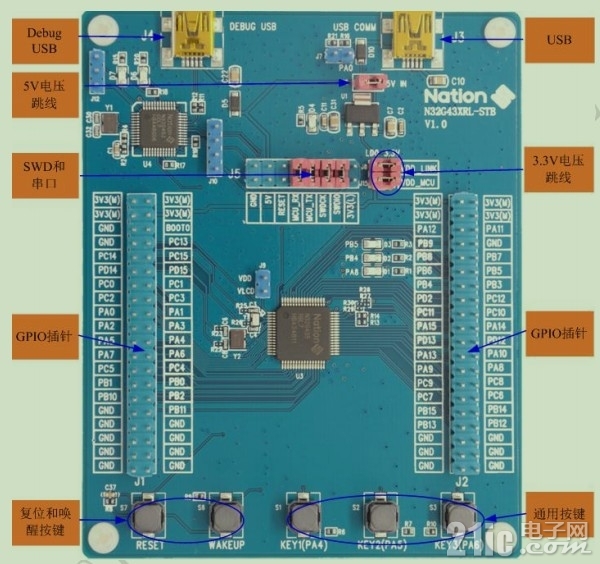
图2 开发板布局 三、主控芯片介绍
开发板主MCU芯片型号为N32G435CBL7,LQFP48管脚封装,它采用32 bit ARM Cortex-M4内核,最高工作主频108MHz,支持浮点运算和DSP指令,128KB的Flash,32KB SRAM,集成高性能模拟器件,内置1个12 bit 5 Msps ADC,2路独立轨到轨运放,2个高速比较器,1个1 Msps 12 bit DAC,支持多达20通道电容式触摸按键。U(S)ART、I2C、SPI、USB、CAN这些数字通信接口就更不用说了,一一俱全,另外还有内置密码算法硬件加速引擎。可以说这些配置基本能够满足市面各种需求了。
四、上电测试
我们来加个电看下出厂状态有没有程序。加电后电源指示灯亮,其他不亮,按下复位键,除了电源灯外,D2被点亮,松开D2灭,如图3所示,应该是没有程序的。
图3 上电测试

图3 上电测试
五、开发环境搭建
5.1 驱动安装
电脑USB连接开发板后,显示CMSIS-DAP驱动找不到,如图4所示。找到资料中的驱动安装说明,按步骤安装,安装成功。
图4 安装CMSIS-DAP驱动

图4 安装CMSIS-DAP驱动 5.2 安装PACK包
找到包,按照说明安装到IAR目录下,安装成功。如图5所示。
图5 安装PACK包
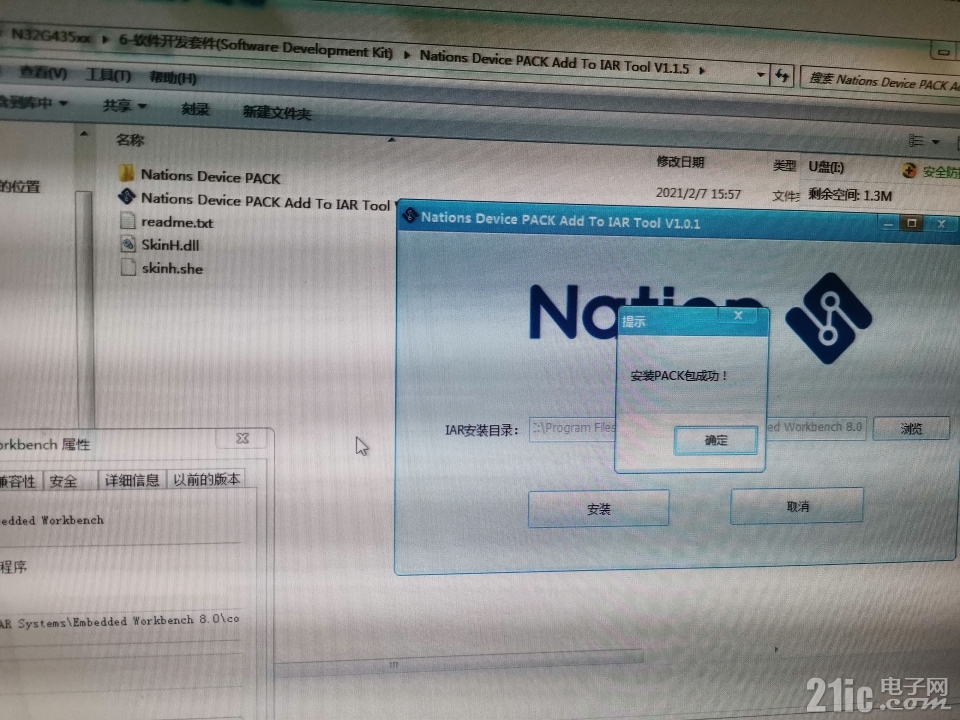
六、例程测试图5 安装PACK包
打开例程,按照下图步骤依次设置。
图6 选择器件Nations N32G435CB

图6 选择器件Nations N32G435CB
图7 选择调试工具
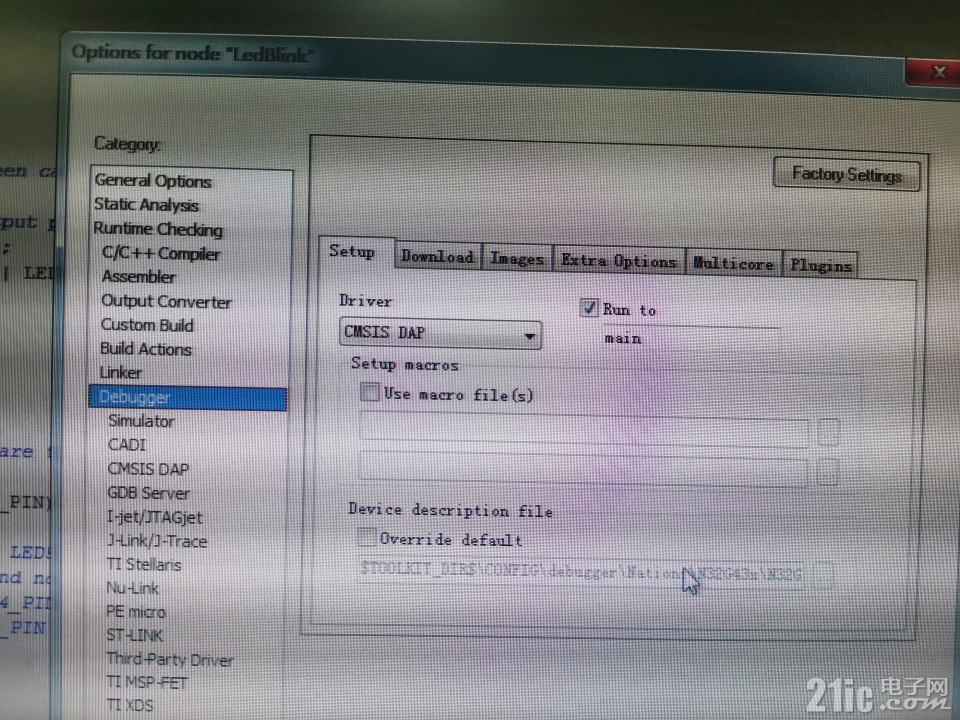
图7 选择调试工具
图8 加载调用库路径

图8 加载调用库路径
完成以上步骤就可以对程序编译了。main.c和main.h程序见附页。编译成功后,直接调试并下载。开发板上3个LED开始按程序运行,如图9所示,D3常亮,D2闪烁,D1快速闪烁。
图9 运行结果显示
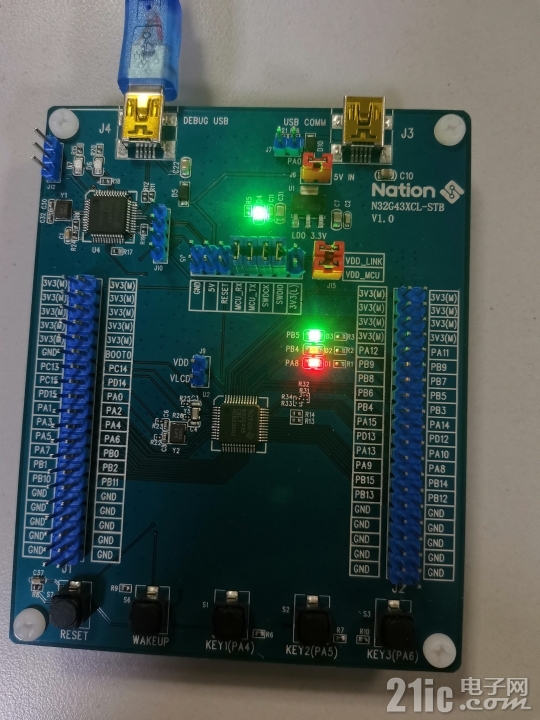
图9 运行结果显示
|
|